Как исправить ошибку MEMORY MANAGEMENT на синем экране в Windows 10
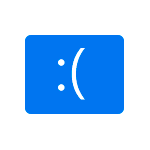 Синий экран MEMORY_MANAGEMENT в Windows 10 — распространенная, и, одновременно, часто сложная в диагностике проблема, однако, выяснить её причины и устранить обычно оказывается возможным.
Синий экран MEMORY_MANAGEMENT в Windows 10 — распространенная, и, одновременно, часто сложная в диагностике проблема, однако, выяснить её причины и устранить обычно оказывается возможным.
В этой инструкции подробно о возможных методах исправить ошибку MEMORY MANAGEMENT в Windows 10 и о том, чем она может быть вызвана.
- Простые способы исправить ошибку MEMORY MANAGEMENT
- Синий экран MEMORY MANAGEMENT — поиск причины и исправление
- Что делать, если ошибка возникает до загрузки Windows 10
Простые способы исправить ошибку MEMORY MANAGEMENT

В связи со сложностью определения причин синего экрана MEMORY MANAGEMENT начинающими пользователями, рекомендую начать с простых подходов, которые, возможно, смогут достичь решения проблемы, не прибегая к более сложным манипуляциям.
Эти методы подойдут в случае, если Windows 10 запускается и какое-то время работает, а синий экран появляется позже:
- Если ошибка возникла после недавних обновлений системы или драйверов, возможно, использования каких-либо программ для оптимизации и ускорения Windows 10, попробуйте использовать точки восстановления системы (Панель управления — Запуск восстановления системы).
- Если точек восстановления нет, а вы обновляли какие-то драйверы, попробуйте зайти в диспетчер устройств (правый клик по кнопке «Пуск» — «Диспетчер устройств»), выбрать устройство, драйвер которого обновлялся, открыть его свойства и на вкладке «Драйвер» проверить доступность кнопки «Откатить».
- Если вы точно знаете, после установки какой программы появилась проблема, а программа работает в фоновом режиме (автоматически загружаясь с системой), возможно, стоит удалить эту программу или убрать её из автозагрузки Windows 10.
- Если устанавливались какие-либо сторонние антивирусы, они могут быть причиной ошибки. Проверьте, будет ли она проявлять себя, если отключить или удалить этот антивирус.
- Если синий экран MEMORY MANAGEMENT стал появляться сразу после чистой установки Windows 10 на компьютер или ноутбук, возможно, причина в том, что те драйверы, которые установила сама система не вполне подходят. Вручную скачайте и установите официальные драйверы с сайта производителя ноутбук или материнской платы (если это ПК) — включая драйверы чипсета и другие драйверы.
- Если вы включали какие-то опции ускорения памяти, процессора, видеокарты в БИОС/UEFI или с помощью сторонних программ, попробуйте отключить их.
- Если ошибка MEMORY_MANAGEMENT появляется только при запуске определенной игры или программы, проблема может быть именно в этой программе или, если игра или программа платная, а вы её не совсем купили, то в антивирусе (попробовать запуск при отключенном антивирусе, в том числе встроенном Защитнике Windows).
К сожалению, не всегда указанные простые подходы к решению проблемы оказываются результативными. В этом случае переходим к более сложным вариантам определения причин проблемы и исправления ошибки.
Синий экран MEMORY_MANAGEMENT — ищем причину и исправляем ошибку
Следующие этапы могут помочь разобраться в том, что именно вызывает появление рассматриваемого синего экрана. Опять же, предполагается, что вы можете зайти в Windows 10 и работать в ней. Если же синий экран MEMORY MANAGEMENT появляется до загрузки системы — об этом в последнем разделе инструкции.
Чистая загрузка Windows 10
В качестве первого шага следует попробовать выполнить чистую загрузку Windows 10 без сторонних служб и программ в автозагрузке — это позволит выяснить, не являются ли какие-либо сторонние программы причиной ошибки. Для того, чтобы сделать это, выполните следующие шаги:
- Нажмите клавиши Win+R на клавиатуре, введите msconfig в окно «Выполнить» и нажмите Enter.

- На вкладке «Общие» отметьте пункт «Выборочный запуск» и снимите отметку «Загружать элементы автозагрузки».
- Перейдите на вкладку «Службы», отметьте «Не отображать службы Майкрософт», а затем нажмите «Отключить все».

- Желательно также зайти на вкладку «Автозагрузка» перейти в параметры автозагрузки диспетчера задач и там отключить все пункты (даже нужные).
- Примените настройки и перезагрузите компьютер.
Если после перезагрузки ошибка MEMORY_MANAGEMENT больше не появляется, по-видимому, причина в одной из программ в автозагрузке или какой-то сторонней службе. Можно попробовать включать элементы по одному или несколько, пока снова не появится проблема, чтобы выяснить, что именно её вызвало и после этого принимать решения о возможном удалении этого стороннего ПО или других действиях.
Проверка драйверов
Синий экран MEMORY MANAGEMENT часто может быть вызван проблемой с драйверами. Для того, чтобы выявить сбойный драйвер оборудования, можно использовать встроенную утилиту для проверки драйверов:
- Перезагрузите компьютер в безопасном режиме. Самый простой метод сделать это — нажать клавиши Win+R на клавиатуре, ввести msconfig и нажать Enter, отметить «Безопасный режим» на вкладке «Загрузка», применить настройки и перезагрузить компьютер.
- В безопасном режиме нажмите клавиши Win+R и введите verifier для запуска диспетчера проверки драйверов.
- На первом экране выберите «Создать нестандартные параметры (для кода программ)».

- Далее отметьте все пункты, кроме «Эмуляция случайной нехватки ресурсов» и двух пунктов, связанных с проверкой соответствия требованиям DDI.

- Выберите пункт «Выбрать имя драйвера из списка».

- Отсортируйте драйверы по колонке «Поставщик» (нажав на заголовок столбца) и отметьте все драйверы, кроме предоставленных Microsoft. Нажмите кнопку «Готово».

- Если вы запускали безопасный режим с помощью msconfig, снова зайдите (как на первом шаге) и отключите загрузку в безопасном режиме.
- Перезагрузите компьютер.
После этого возможны следующие варианты развития событий:
- Система загрузится, некоторое время проработает, а затем появится синий экран с прежней ошибкой MEMORY_MANAGEMENT или новой, наподобие DRIVER_VERIFIED_DETECTED_VIOLATION с указанием имени файла .sys (если имя файла указано — запомните или запишите его, это и есть сбойный драйвер).
- Система покажет синий экран еще до загрузки системы.
В первом случае перезагрузите компьютер и отключите проверку драйверов, для этого запустите командную строку от имени администратора и введите команду verifier /reset
После этого, если на синем экране отображалось имя сбойного драйвера, найдите в Интернете, что это за драйвер — по всей видимости, проблема именно в нем. Если имя драйвера не отображалось, попробуйте использовать бесплатную утилиту BlueScreenView и в ней посмотреть, какой именно файл вызвал последний сбой (на скриншоте пример для другого синего экрана). Утилита доступна на официальном сайте https://www.nirsoft.net/utils/blue_screen_view.html
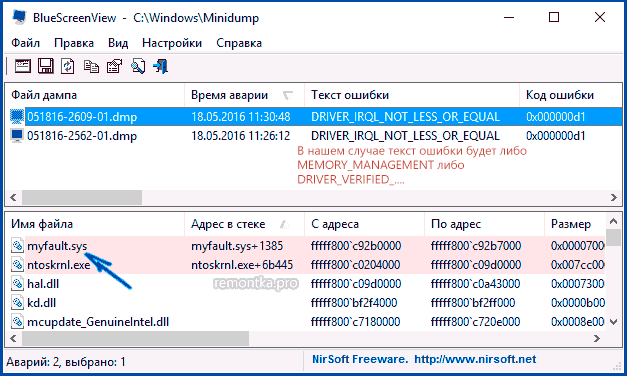
Если система не запускается, то после двух сбоев загрузки вы получите возможность открыть дополнительные параметры и инструменты восстановления и там, запустив командную строку, отключить проверку драйверов с помощью команды verifier /reset а затем перезагрузить компьютер. Далее, можно использовать действия из предыдущего абзаца.
После выявления вызывающего неполадки драйвера вы можете предпринять действия по его обновлению (в идеале — путем скачивания вручную с официального сайта производителя оборудования) или откату на предыдущую версию.
Проверка оперативной памяти и целостности системных файлов, ошибок диска
Иногда ошибка может быть вызвана проблемами с оперативной памятью. Если у вас есть подозрения на то, что дело в этом, то для начала рекомендую отключить любые ускорения RAM, если раньше вы их применяли, а затем попробовать выполнить проверку оперативной памяти на ошибки.
Еще пара рекомендаций — выполнить проверку целостности системных файлов Windows 10 и проверку жесткого диска на ошибки.
Исправление ошибки, если система не запускается

В случае, если сообщение об ошибке MEMORY MANAGEMENT появляется еще до загрузки системы, то после двух неудачных загрузок вы должны получить доступ в дополнительные параметры восстановления в разделе «Поиск и устранение неисправностей», где вы можете:
- Попробовать загрузку в безопасном режиме (пункт «Параметры загрузки»).
- Выполнить восстановление из точек восстановления (пункт «Восстановление системы»).
- Удалить последние установленные обновления Windows
И в крайнем случае, можно прибегнуть к сбросу системы в исходное состояние.
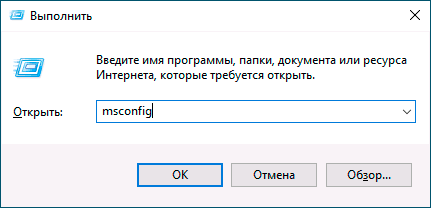

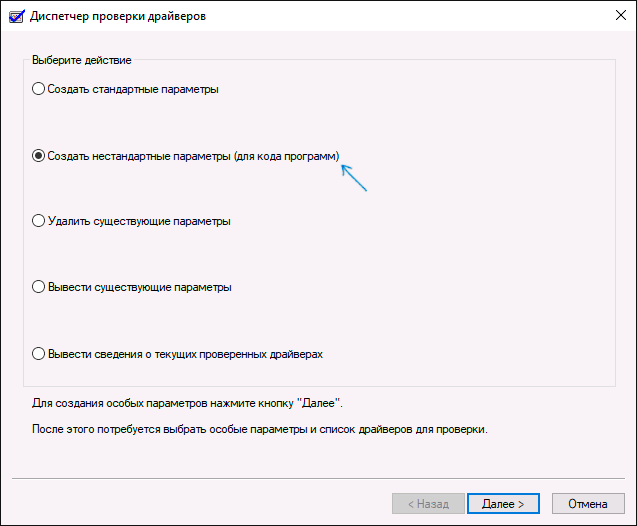

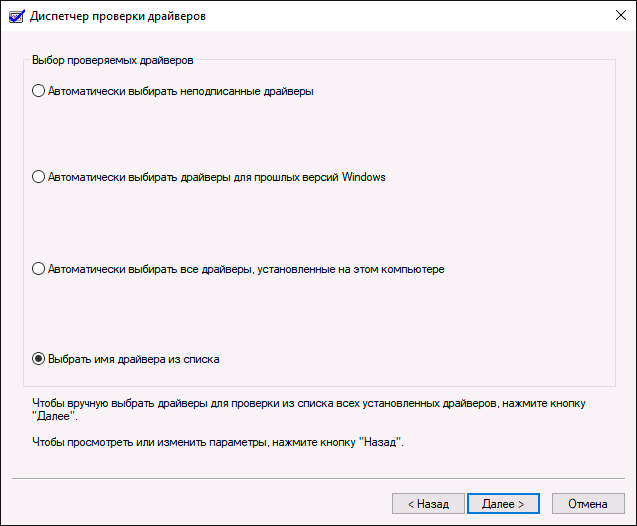
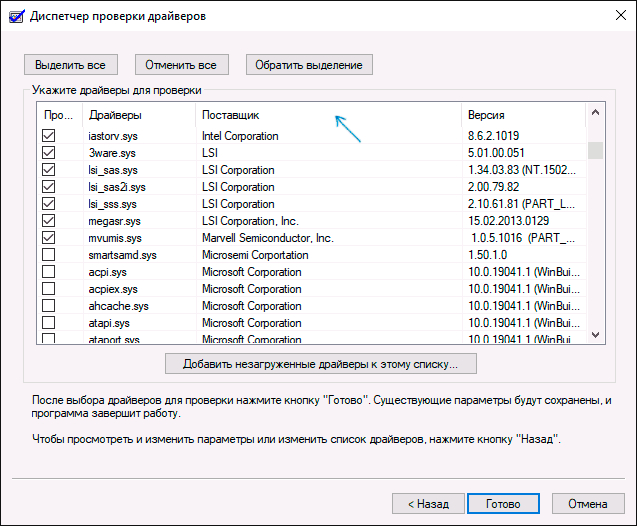
SuperITишник
поиск причины — пол часа, час, переустановка 15минут ))
Ответить
Давид
У меня всё время синий экран нету дополнительных параметров
Ответить
Фёдор
Я делаю проще. Уже несколько раз эта ошибка появлялась у меня. Тогда я отключаю HDD и на другом компе программой chkdsk в командной строке убираю весь мусор. Быстро и просто.
Ответить
MishaK20
Лучше для анализа дампов памяти использовать программу MiniDamper, т.к. BlueScreenView иногда только подсвечивает не то что надо, например, ntoskrnl.exe, и не понятно что дальше делать.
Ответить
Виктория
Здравствуйте. Вы тут разбирали ошибку на синем экране Windows 10.
У меня Windows 8.1 и тоже ошибка на синем экране.
Ошибка KERNEL SECURITY CHECK FAILURE
Ноут периодически норовит перезапуститься.Частенько это сопровождается гулом. Почему-то до подключения проводного инета такого не было.
Программ не устанавливала, кроме Телеграмм и переустановки Клинера с официального сайта.
Вернула всё на точку восстановления, без результатно.
Помогите пожалуйста решить проблему.
Ответить
Dmitry
Здравствуйте. Возможно, стоит установить последние официальные драйверы сетевой карты вручную с сайта производителя ноутбука для вашей модели.
Ответить
Джокер
Если ничего не помогло, может ли быть проблема в блоке питания? я просто проверил все кроме БП, они оказались исправными…
Ответить
Dmitry
Навряд ли блок питания. Возможно, драйвер какой-то или антивирус, то есть программное что-то.
Ответить
Виктор
После установки новых трех планок оперативки начал появляться синий экран с кодом ошибки MEMORY MANAGEMENT. Со старыми не было такое. Как определить какая планка дает сбой? Может они все дают сбой?
Ответить
Dmitry
Если постоянно появляется, можно просто попробовать по одной планке убирать и смотреть, появится ли снова. Можно использовать средства проверки оперативной памяти (но они при нахождении ошибок не сообщают конкретную планку).
Но первым делом рекомендую накопать мануал к материнской плате: бывает, что планки (если разного объема) рекомендуется ставить четко определенным образом.
Ответить
София
Проделала все действия по предложенному способу. И даже узнала название драйвера, являющегося причиной возникновения синего экрана. Но при сбое загрузки компьютера он даже не предложил никаких деталей для восстановления. Варианты- «восстановить» или «отмена». Нажала «восстановить» и минут 15 сижу перед экраном с «устранением неполадок» и волнуюсь. Что-то может пойти не так? Я рискую своими данными?? Спасибо за ответ!
Ответить
Dmitry
Здравствуйте.
Пока не рискуете. «Устранение неполадок» может действительно долго продолжаться, лучше дождаться.
Ответить
Николай
Здравствуйте у меня после всего этого вайфай не работает что мне делать?
Ответить
Dmitry
После чего именно, после каких действий? Драйвер на адаптер Wi-Fi трогали? Если да, можно попробовать откатить (заново поставить с официального сайта производителя ноутбука).
Ответить
Алексей
Здравствуйте, возникла проблема после выхода из безопасного режима, материнская плата не может проглузиться на рабочий стол, каждый раз появляется картинка материнской платы, сделал сброс биоса в ручную, теперь не видит оперативную память в биосе не отображается, менял местами оперативную память. Но ничего че теперь делать????
Ответить
Dmitry
Здравствуйте.
А что еще с компьютером делалось кроме безопасного режима? Просто по описанию похоже на что-то аппаратное как если бы вы либо при работах внутри системного блока где-то «накосячили» или как если бы проблемы и раньше уже какие-то были, только менее выраженные.
Ответить
Александр
Добрый день! Подскажите пожалуйста кто шарит :(
Появляется синий экран с ошибкой «memory management «, стоят 2 плашки по 8 гб ,
но, когда поставил одну, не было никакого синего экрана, и так же со второй, поставил одну, и всё нормально но в связке выдаёт синий экран и ошибку памяти.
Хотя раньше всё было хорошо:(
Заранее спасибо за ответ :)
Ответить
Dmitry
Сложно угадать по описанию, но в теории может оказаться, что виновата не планка памяти, а один из разъёмов — поэкспериментируйте.
Ответить
Anton
Здравствуйте, у меня примерно такая же проблема но всё началось с того что я начал играть и заметил что как то фпс мало и игра тормозит, зашёл в диспетчер задач и увидел что отвалилась 1 плашка, полез в комп, поменял местами плашки — комп не запускается, оставил 1 плашку запустился, проверил все плашки и слоты — запускается, поставил опять 2 плашки и он запустился, но начались синие экраны. Что это может быть? На материнке с завода не работает первый слот для оперативы, раньше такого не было( это бывшая материнка друга ).
Ответить
Dmitry
Может все-таки что-то еще с одним слотом случилось? Я не уверен, что именно в этом дело, но исключать нельзя
Ответить
Александра
Здравствуйте, выявили в чем была проблема?
Ответить
Дмитрий
После способа с драйверами появился диспетчер загрузки windows. Не удалось запустить windows… В безопасном режиме тоже не запускается. А чтобы запустить командную строку требует пароль, а его я не помню. Что делать?
Ответить
Dmitry
Можно так: где-то на другом компе делаем загрузочную флешку с 10-кой, грузимся на этом компьютере с неё. Нажимаем Shift+F10 (Shift+Fn+F10 на некоторых ноутбуках), открывается командная строка. В ней для начала попробуйте rstrui.exe — если есть точки восстановления, должно помочь.
Ответить
Eden
DRIVER_VERIFIED_DETECTED_VIOLATION указала на jraid.sys, что делать? Система запускаться перестала.
Ответить
Dmitry
Здравствуйте.
А есть соображения после чего появилась проблема? Не меняли ли параметров в БИОС? Может, обновления драйверов каких-то?
Также: с синего экрана можно перейти в «дополнительные параметры»? Если да, то там где-то есть точки восстановления и можно попробовать их использовать.
Ответить
Konstantin
Здравствуйте, недавно стал появляться код остановки memory management, а перед этим диск забивается различными процессами под 100%, но чаще всего, диск грузит именно процесс system. Думал, что дело в приложении, но даже после удаления и переустановки проблема не исчезла. Можете подсказать, что делать?
Ответить
Dmitry
Здравствуйте.
Проверьте, а происходит ли то же самое, если выполнить чистую загрузку, вот так: https://remontka.pro/clean-boot-windows/
если при чистой загрузке проблемы нет, то не сам процесс system виноват, а что-то стороннее, что с ним работает и в статье, которую я привёл, вроде описывал, как причину можно выявить.
Ответить
Александр
Здравствуйте, помогите пожалуйста чего только не пробовал, запускаю компьютер через время выходит синий экран это если с двумя плашками оперативной памяти, с одной работает стабильно и ещё заметил после выключения компьютера при повторном запуске пишет нет видео сигнал с одной планкой запускает систему. Ещё очень странно стоят 2 плашки оперативной памяти и комп не запускается я раслабляю кулер на процессоре и запускается но через время опять синий экран(
Ответить
Артем
У меня такая же беда, отпишитесь как избавились?
Ответить
Олег
стоял hdd, никаких проблем не было, у меня валялся второй со старого компа, подключил его, начали выскакивать каждые 2 мин после запуска синие экраны memory management, подумал фиг с диском, вынял, проблема не пропала, вынял основной hdd, купил новый ssd, проблема исчезла, докупил со временем hdd на 1 терабайт, опять ошибка появилась, отключил hdd — теперь и на ссд эта проблема, вынял одну плашку озу — вроде уже полчаса ниче не выбивает. Как это вообще связано и что мне делать?? в чём проблема??
Ответить
Dmitry
А не может быть что с одним из кабелей sata проблема?
Ответить
..
Делал проверку драйверов но ошибка та же
Ответить
Вадим
У меня ситуация такая, что пару дней назад я решил на винде переустановить обновления. Всё было хорошо, пока я не заметил, что в гугл хроме начинали выпадать ошибки типо «APPLIED_MANAGEMENT», я обновил страницу и тут же поплыл синий экран с разными кодами. Я подумал, что это какой-то сбой в обновлениях. Я обновления удалил через безопасный режим и потом качались новые, но ошибка не пропадала.. Я не хотел, чтобы ошибка оставалась и решил снести винду, предварительно отформатировав все диски (в том числе и системный). Всё бы хорошо, но даже после переустановки такие синие экраны стали выбивать… Потом удалил вирусы, почистил реестр, просканировал диски, драйвера прям снёс и поставил от производителя.. Не помогает вообще никак… Вот сейчас я пишу, пока у меня всё отлично.. Бывает ПК надо часа 2 или 3 чтобы выдать ошибку… Но дело то явно не в RAM, потому что я недавно покупал, у меня было до покупки 2 планки разных частот по 2 ГБ, а теперь у меня одна на 2 ГБ и одна на 4 ГБ одинаковой частоты.. Разгон я сбросил конечно, у меня же был разгон.. Но программа всё равно жалуется.. Я нехочу менять планки… Это какое-то недоразумение. Помогите чем-нибудь, пожалуйста :(((
Ответить
Dmitry
А если проверить, будут ли синие экраны на старых планках 2 Гб?
Ответить
Алексей
А у меня такая ошибка появилась после того, как я чуть не вывел из строя блок питания. Продиагностировав и поставив его обратно, по включении компьютера вылез вот такой код. Я перезапустил ПК, и никаких ошибок не последовало.
Ответить
Данила
Добрый день! Я пытаюсь отключить через командную строку проверку драйверов (verifier /reset), а система пишет, что «ни один параметр не изменён»
Ответить
Нно
Переустановка всех программ и игр два дня
Ответить
Славик
Здравствуйте Dmitry.
Может быть Вы сможете понять в чём дело. Установил win 10. На следующий день после непродолжительной работы ноутбука появилась ошибка MEMORY MANAGEMENT. Решил протестировать оперативную память, тест выявил в ней ошибки, тестирую эти же планки на другом ноутбуке, никаких ошибок не выявляется. Установил другие планки, такая же история.
Жёсткий диск в порядке, никаких битых секторов
Ответить
Dmitry
Здравствуйте.
Рекомендую попробовать для начала установить с сайта производителя ноутбука под вашу модель все что связано с чипсетом: сам чипсет, всякие Intel ME, Intel Serial I/O (если конечно Intel у вас), даже если там не самые новые драйверы.
Ответить
Славик
Вы думаете, что это не аппаратная проблема, а скорее программная.
Ответить
Dmitry
Думаю, что скорее программная, да. Но могу и ошибаться.
Ответить
Владислав
Здравствуйте сделал все как написано,теперь при запуске вылезает синий экран и все,даже пк не запускаеться что делать теперь? пароль от учетной записи я не знаю что бы сбросить винд
Ответить
Славик
Спасибо за совет. Всего доброго.
Ответить
Дмитрий
На пункте 8 началась беспрерывная перезагрузка, в безопасный режим не войти. Ресет команды не помогает
Ответить
Dmitry
Если так и не победили, то такой вариант:
1. Где-то берем загрузочную флешку.
2. Грузимся с нее.
3. На экране после выбора языка внизу слева жмем «Восстановление системы».
Там будут и точки восстановления (если сохранились) и инструменты командной строки (которые позволят, к примеру, включить безопасный режим для установленной системы).
Ответить
Даниил
Здравствуйте, после того как я ввожу verifier /reset пишет ни один из параметр не был изменён, это так надо?
Ответить
Dmitry
Да, так может быть, всё нормально.
Ответить
Николай
У меня все равно вылезает синий экран с этой ошибкой ( с драйвером) verifier /reset не помог
Ответить
Дмитрий
Здравствуйте, до недавнего времени стояла система Windows 11, но на ней начали выпадать экраны с ошибкой представленной выше. Думал дело в системе.
Поставил чистую Windows 10, но начались другие ошибки, например, при открытии странице в хроме вылезала ошибка сначала в самом браузере, а потом уже синий экран с ошибкой CRITICAL_PROCESS_DIED. В итоге, решил почистить контакты ОЗУ ластиком и поставить свежие драйвера, вроде бы ошибка ушла на некоторое время (около 2-3 недель). Но вчера, сначала днем, а потом под ночь начал вылетать бсод с ошибкой MEMORY_MANAGEMENT. Думаю, стоит снова попробовать все, что я пробовал выше. Кстати, ошибка вылетает через некоторое время, перед этим диск загружается на 100% и вылетает бсод.
На харде битые сектора есть, около 22 за час виктории, а моя ОЗУ смартбай, т.е самая дешманская ддр4 2133.
Надеюсь на помощь
Ответить
Dmitry
Здравствуйте.
Тут сложно сказать. По описанию — скорее всего проблема в памяти. Но с другой стороны и диск нельзя исключать.
Ответить
Дмитрий
Ещё только что вылез синий экран и началась починка диска. Т.е fixing c stage 2
Ответить
Стас
После проверки драйверов система не загружается и не даёт возможность дополнительные параметры и инструменты восстановления. Компьютер без конца перезагружается с ошибкой и не даёт возможность сделать что либо. Подскажите что делать
Ответить
Dmitry
Инструменты восстановления можно запустить с загрузочной флешки с 10-кой: загружаемся с нее, на втором экране внизу слева будет пункт «восстановление системы».
Ответить
Максим
Добрый день,у меня такая проблема Windows 10 загружается только со 2 или с 3 раза после перезагрузки и вот недавно появилась ошибка MEMORY MENAGEMENT подскажите , пожалуйста , как это исправить?
Ответить
Dmitry
Для начала можно попробовать отключить быстрый запуск Windows 10 — https://remontka.pro/fast-startup-windows-10/
Если не поможет, то: а никакие имена файлов на синем экране не указаны случайно?
Также: если проблема появилась недавно и есть точки восстановления, попробовать их.
Ответить
Максим
Быстрый запуск отключал — не помогло. Никаких имен файлов не было, только MEMORY MENAGEMENT и точки восстановления сделал-не помогло.
Ответить
Захар
Здравствуйте, проблема после 8 пункта, комп вечно вылет синий экран, но зайти как-то в командную строку не могу, неужели я больше не смогу пользоваться им (никаких флэшак и тд нету)
Ответить
Dmitry
Здравствуйте. Вернуться в безопасный режим можно. После нескольких сбоев вы должны будете попасть на экране где кнопка в духе «дополнительные параметры» будет и там уже можно запустить безопасный режим и «вернуть всё как было»
Ответить
Елена
Добрый день, Дмитрий. У меня на синем экране появляются «дополнительные параметры», но при переходе в какой либо параметр требует ввести пароль учетной записи ПС. А где его взять, не подскажите. Свои все перепробовала, не пускает дальше.
Ответить
Dmitry
Здравствуйте.
По идее пароль вы сами когда-то при установке Windows указывали (даже если он не спрашивается при входе, все равно должен быть)…
Ответить
IceR
Здравствуйте, во время игры в GTA5 у меня внезапно вылезла ошибка memory management вместе с синим экраном, сейчас на дворе лето и довольно жарко, мне интересно, могла ли эта ошибка вылезти из-за перегрева самого компьютера?
Ответить
Dmitry
Здравствуйте.
Теоретически возможно. Вероятность оценить не могу, но гугл подсказывает, что при прогреве планок памяти выше 50 по цельсию (речь о DDR4) BSoD регулярные — то, чего следует ожидать.
Ответить
Николай
Здравствуйте, при перестановке видеокарты референсной от Азус и разогнанной (так же от Азус), появляется эта ошибка при перезагрузке. Испробовано на 4 компах. Может ли ошибка появляться из-за этого? Именно при установке референсной, (белый корпус). Комп перезагружается и потом работает стабильно. Уже год.
Референсная, именно с ней ошибка:
ASUS GeForce GTX 1060 DUAL OC (ссылка)
Разогнанная:
(ссылка)
Ответить
Dmitry
Здравствуйте.
Не могу ответить определенно. Но если закономерность наблюдается, значит — может. По причинам не скажу, но в теории может быть, что там какие-то параметры настроек/драйверов базовые для этих видеокарт отличаются, хоть и обе gtx1060, а после сбоя/перезагрузки параметры сбрасываются. Но это так, догадки.
Ответить
momik
у меня виндовс 10 корпоративная и у меня бывало очень много ошибок с оперативкой жд драйверами и эта.стоит мне тогда винду переустановить на 10про или обычную
Ответить
Dmitry
Не думаю, что проблемы из-за редакции Windows 10 — то есть не важно какую, главное чтобы драйверы и все остальное было правильным и нужным (и лучше — поставленным вручную, а не драйвер-паками).
Ответить